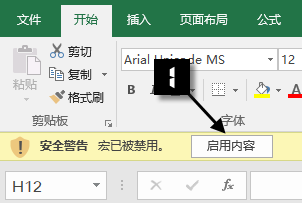1、步骤1 假设假期结束日期为2018年9月1日0时,在C2单元格输入以下公式,得到剩余的整数天数。=INT("2018-9-1"-NOW())&"天"
2、步骤2 设置D2单元格自定义格式为:hh小时mm分ss秒然后在D2单元格中输入以下公式:="2018-9-1"-NOW()虽然NOW函数属于易失性函数,但是如果在工作表中没有执行能够引发重新计算的操作,公式结果并不能自动实时刷新,因此需要添加定时刷新的VBA代码。

3、步骤3按<Alt+F11>组合键打开VBE编辑器,依次单击【插入嘉滤淀驺】→【模块】命令,在【工程资源管理器】中单击选中刚刚插入的“模块1”,在右侧的代码窗口中输入以下代码。Sub Macro1()Application.OnTime Now + TimeValue("00:00:01"),"Macro1" CalculateEnd SubPrivate Sub workbook_open()Macro1End Sub代码中的"00:00:01",表示刷新时间为1秒,实际使用时可根据需要设置。例如要设置刷新时间为1分钟,可将此部分修改为"00:01:00"。
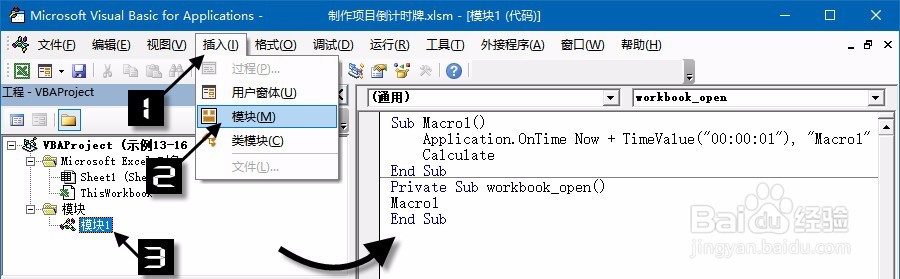
4、步骤4 在【工程资源管理器】中单击选中“ThisWorkbook”,在右侧的代码窗口中输入以下代码,然后按F5键,即可在单元格中实现倒计时效果。Private Sub workbook_open()Call Macro1End Sub
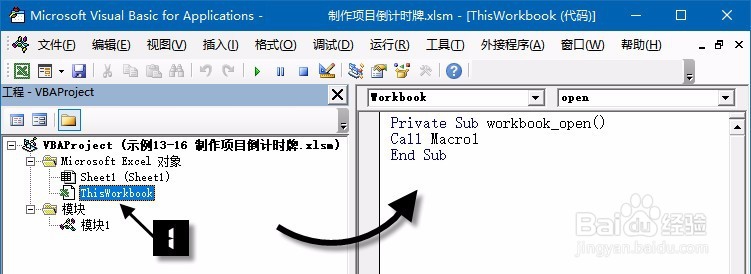

5、最后将文件保存为Excel启用宏的工作簿,即xlsm格式。再次打开文件时,如果出现如下图所示的安全警告,记得要点击【启用内容】按钮。